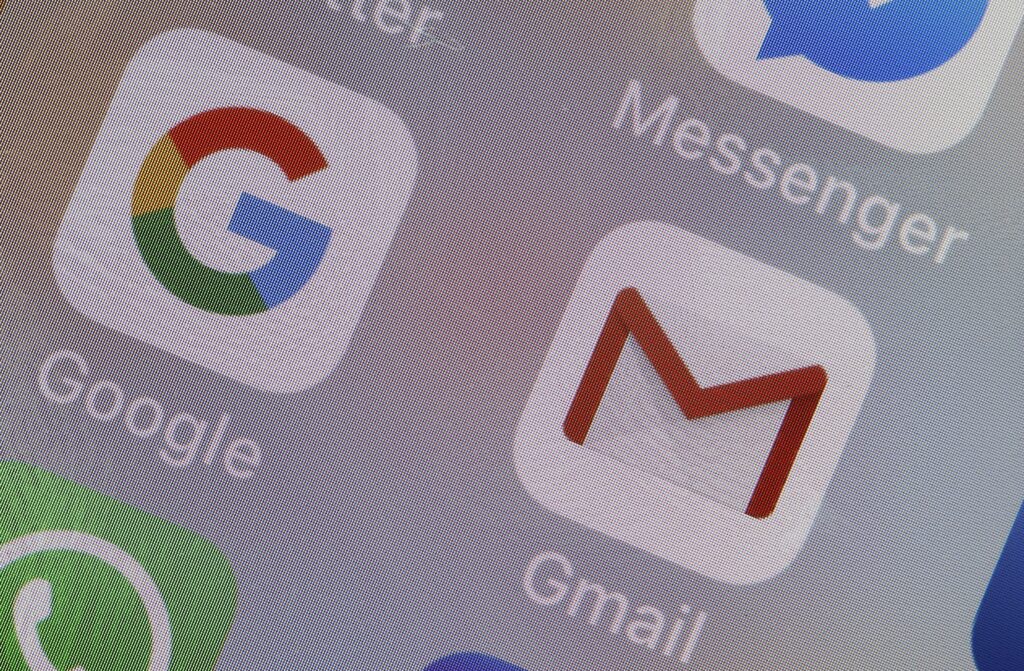
Gmail lze používat bez připojení k internetu, pokud povolíte funkci Gmail Offline. Služba Gmail Offline je zpracovávána ve webovém prohlížeči Chrome a vy můžete vyhledávat, číst, mazat, označovat štítky a odpovídat na e-maily bez připojení k internetu. Tuto funkci použijte, když jste v letadle, v tunelu nebo v kempu mimo službu mobilních telefonů. Když se váš počítač připojí k funkční síti, budou odeslány e-maily, které jsou zařazeny do fronty k odeslání, a nové e-maily budou staženy nebo změněny, jak jste požadovali, když jste offline.
Jak povolit Gmail offline
Gmail Offline je k dispozici pouze prostřednictvím webového prohlížeče Google Chrome, který funguje s Windows, Mac, Linux a Chromebooky. Než budete moci používat Gmail, když jste offline, nastavte jej, když máte aktivní připojení k internetu. Pokud pak ztratíte připojení, Gmail bude fungovat v režimu offline.
-
Vybrat Nastavení rychlostního stupně v pravém horním rohu Gmailu
-
Vybrat Zobrazit všechna nastavení.

-
Vybrat Offline záložka.
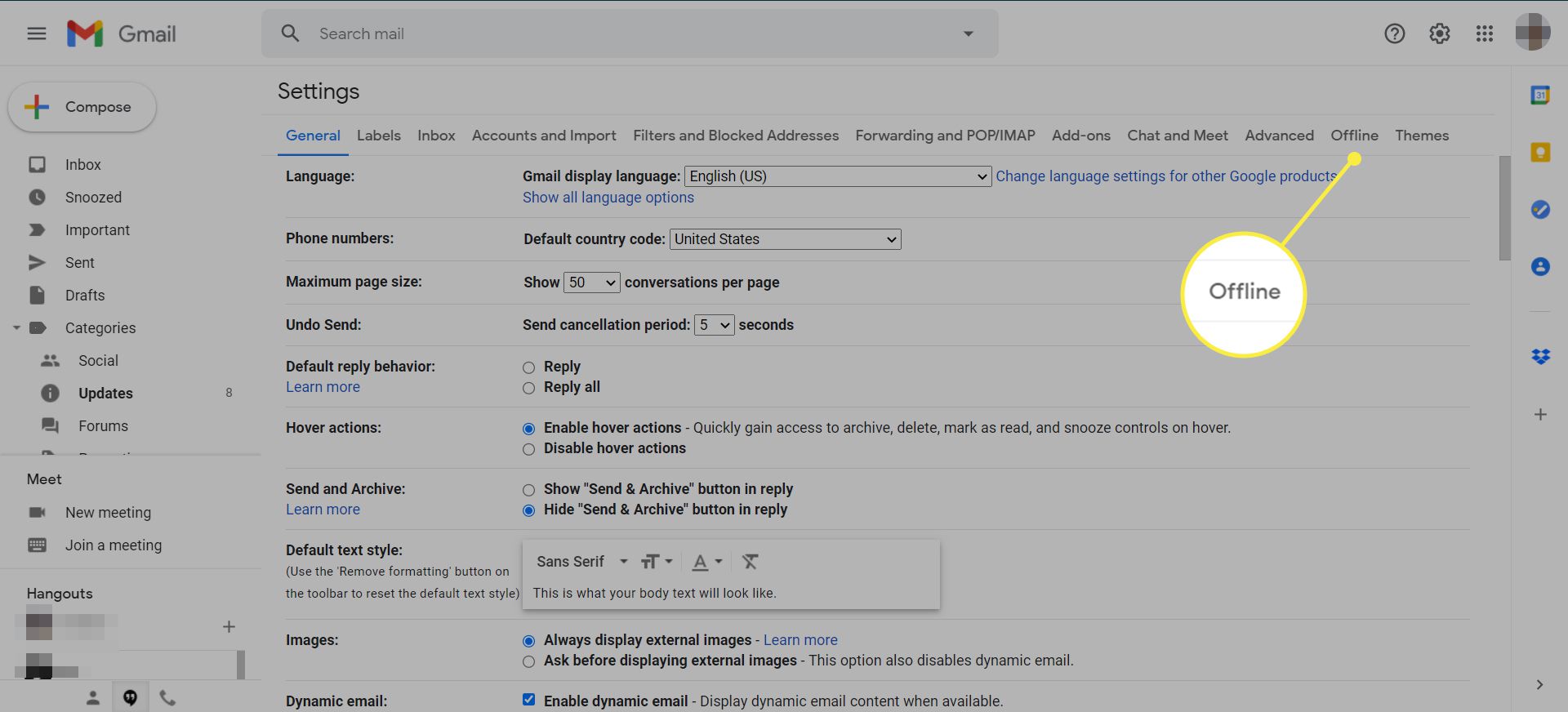
-
Vybrat Povolit offline poštu zaškrtávací políčko.
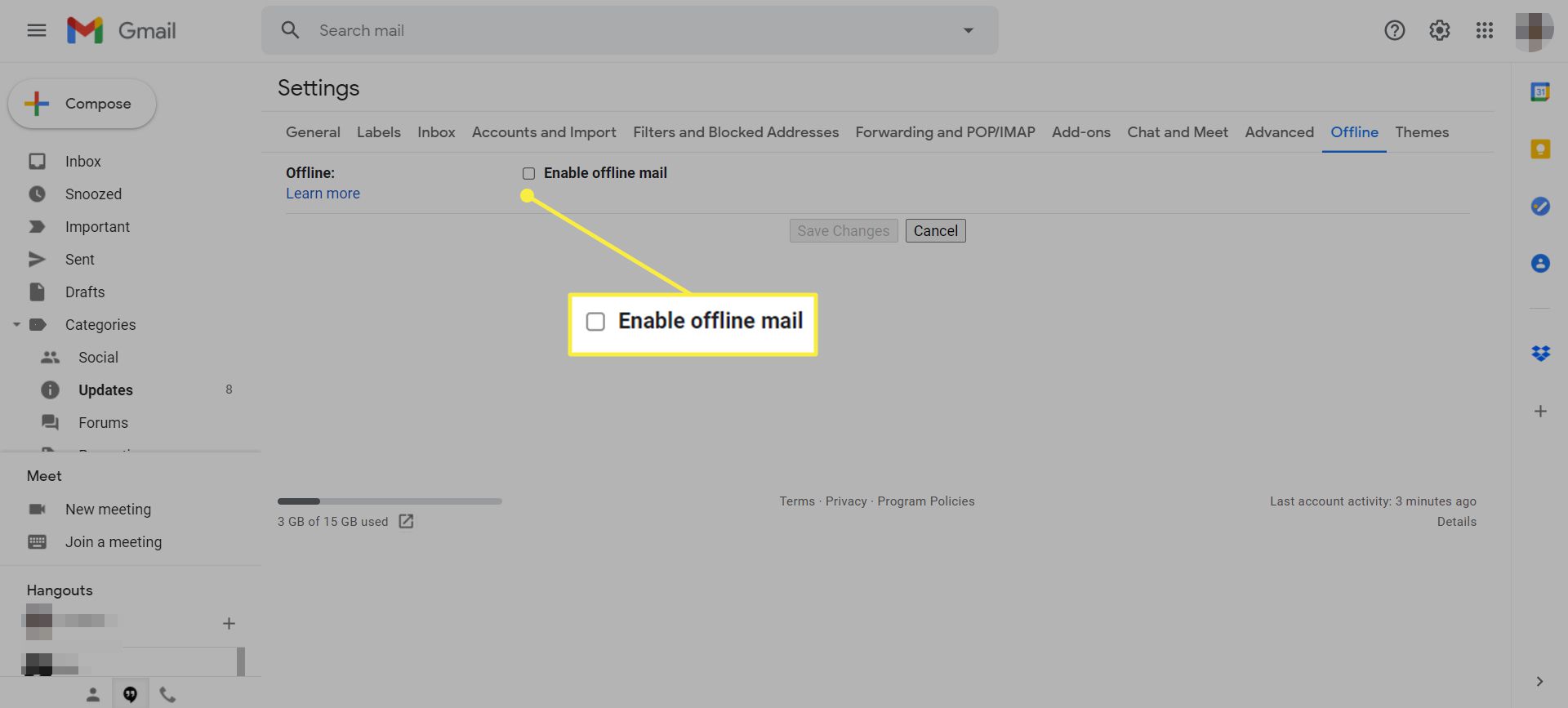
-
V Nastavení synchronizace V části vyberte, jak dlouho má Gmail ukládat poštu offline a zda chcete stahovat přílohy.
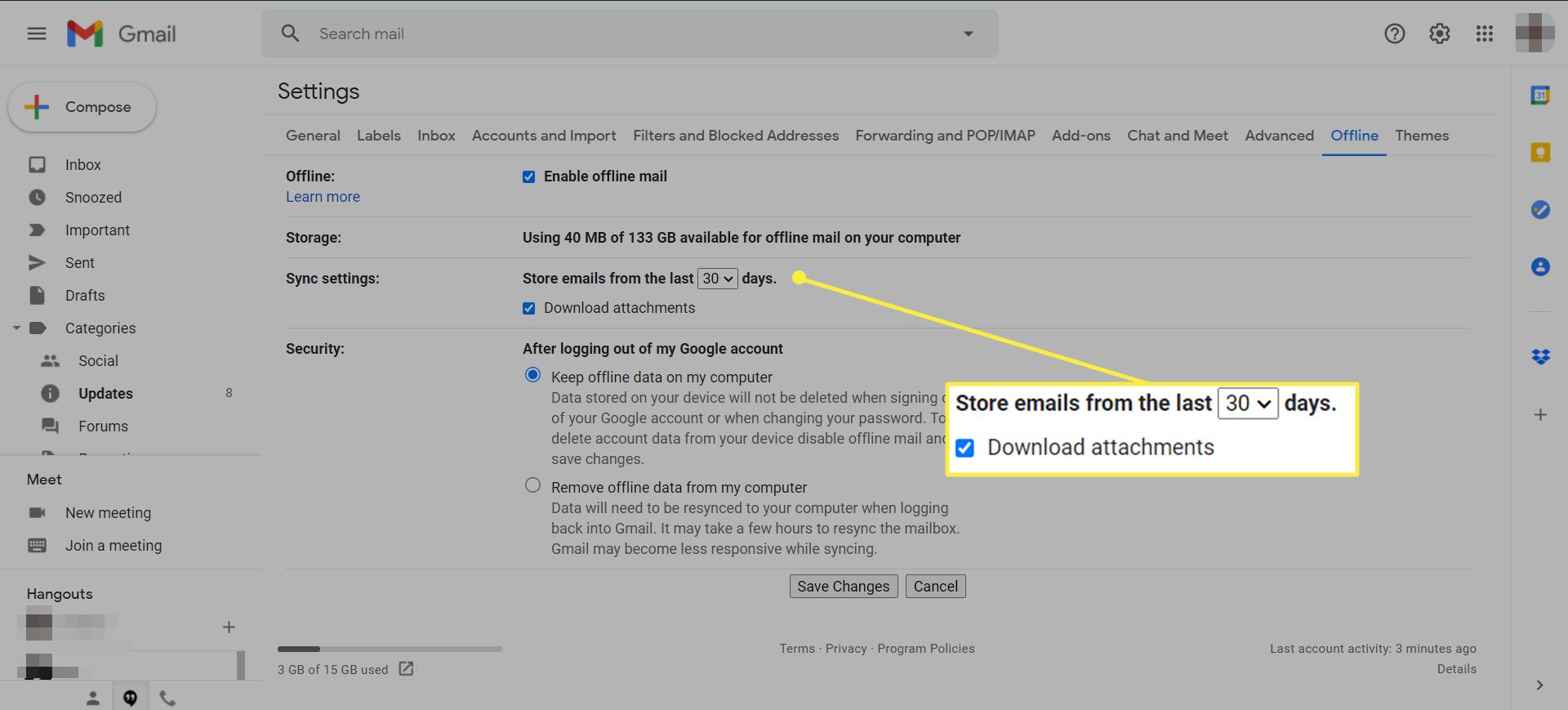
-
V Bezpečnostní V sekci vyberte, zda chcete, aby Gmail po odhlášení z účtu Google vymazal offline poštu.
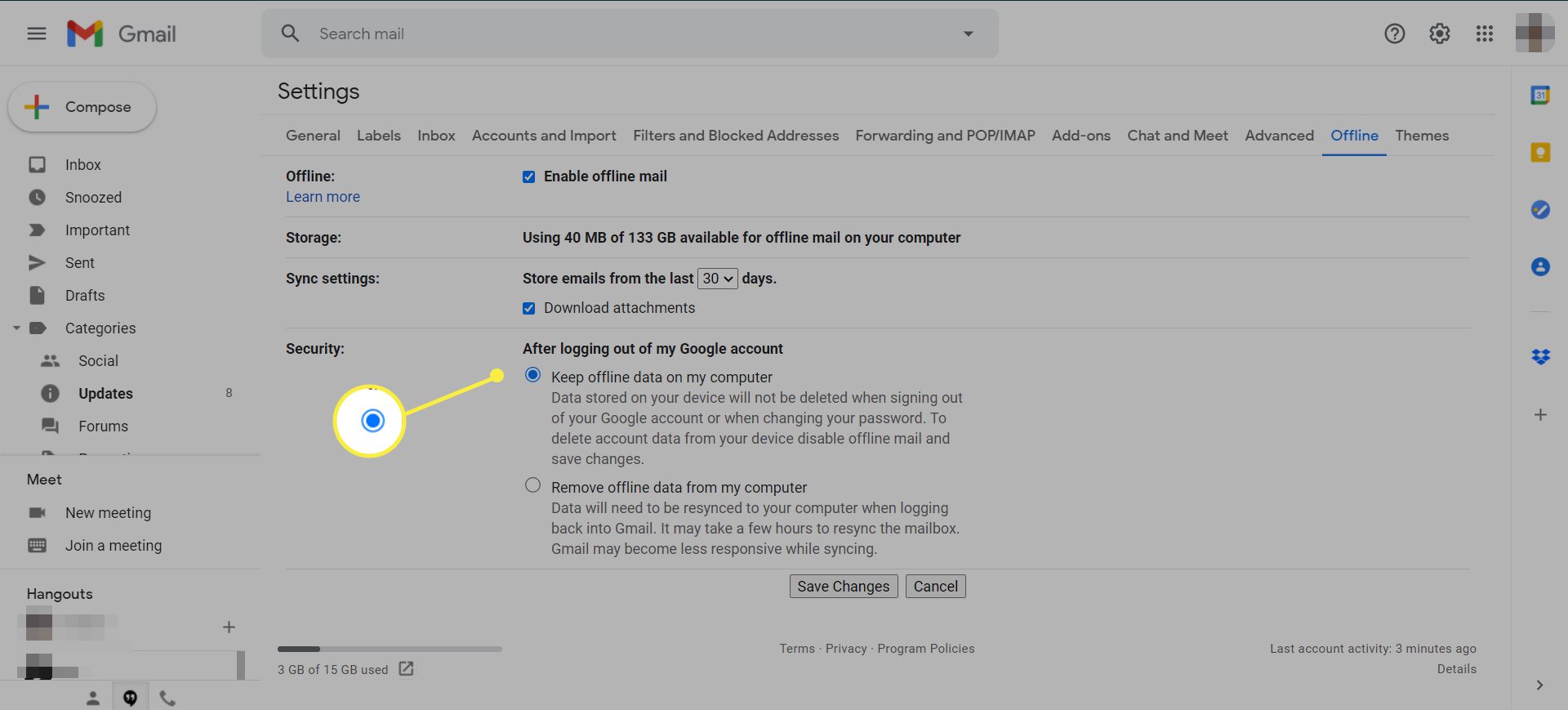
-
Pokud jste s nastavením spokojeni, vyberte Uložit změny. Tuto obrazovku můžete kdykoli znovu navštívit a později upravit svá nastavení.
Na sdíleném nebo veřejném počítači? Vymažte mezipaměť
Gmail Offline je výhodný a může být užitečný dočasně. Pokud však váš počítač není obsluhován, může mít k vašemu účtu Gmail potenciálně přístup někdo jiný. Až budete Gmail používat na veřejném počítači, vymažte offline mezipaměť Gmailu.
Jak používat Gmail offline bez prohlížeče Chrome
Pro přístup do Gmailu offline bez Google Chrome použijte e-mailového klienta. Když je nastaven e-mailový program s nastavením serveru Gmail SMTP a POP3 nebo IMAP, vaše zprávy se stáhnou do vašeho počítače. Vzhledem k tomu, že již nejsou stahovány ze serverů Gmailu, můžete číst, vyhledávat a řadit nové zprávy Gmailu offline.